- ავტორი Abigail Brown [email protected].
- Public 2023-12-17 06:52.
- ბოლოს შეცვლილი 2025-01-24 12:14.
რა უნდა იცოდე
- Google Home აპში შეეხეთ Devices ხატულას ზედა მარჯვენა კუთხეში, შემდეგ აირჩიეთ თქვენი Google Home მოწყობილობა.
- შეეხეთ სამ წერტილს Google-ის საწყისი ეკრანის ზედა მარჯვენა კუთხეში და აირჩიეთ პარამეტრები ამომხტარი მენიუდან.
- Google ასისტენტის პარამეტრები გლობალურია და გავლენას ახდენს ყველა თქვენს ჭკვიან დინამიკებსა და სხვა მოწყობილობებზე.
ეს სტატია განმარტავს, თუ როგორ დააკონფიგურიროთ თქვენი Google Home, Mini ან Max. შეცვალეთ ნაგულისხმევი მუსიკალური სერვისი, მიუთითეთ რომელი ვებსაიტები გამოიყენოთ ახალი ამბების წაკითხვისას და დააყენეთ რთული რუტინები, რომლებსაც შეუძლიათ მრავალი ბრძანების შესრულება.
როგორ გავხსნათ Google Home პარამეტრები
Google Home დინამიკების დასაყენებლად გამოიყენეთ Google Home აპი Android-ისთვის ან iOS-ისთვის.
- გაუშვით Google Home აპი თქვენს სმარტფონზე ან ტაბლეტზე.
-
შეეხეთ Devices ღილაკს ზედა მარჯვენა კუთხეში, რათა გადახვიდეთ მოწყობილობები ეკრანზე. ეკრანზე.

Image - იპოვეთ თქვენი Google Home Devices ეკრანზე და შეეხეთ სამ წერტილს თქვენი Google Home-ის ზედა მარჯვენა კუთხეში.
- აირჩიეთ პარამეტრები ამომხტარი მენიუდან.
როგორ მოვარგოთ Google Home
Google Home პარამეტრების კატეგორიები არის ზოგადი, Google ასისტენტი, ხმის და მოწყობილობის პარამეტრები. Google Assistant-ის პარამეტრები გლობალურია და გავლენას მოახდენს თქვენს ყველა ჭკვიან დინამიკსა და სხვა მოწყობილობაზე.ზოგადი, ხმის და მოწყობილობის პარამეტრები სპეციფიკურია არჩეული Google Home-ისთვის, ასე რომ, თუ თქვენ გაქვთ Google-ის ორი ჭკვიანი დინამიკი, შეგიძლიათ დაარეგულიროთ ისინი ინდივიდუალურად.
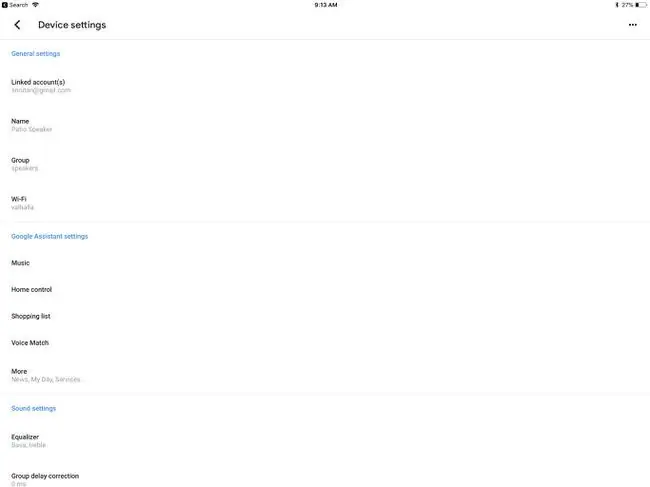
- მიბმული ანგარიშ(ებ)ი: Google Home დამოკიდებულია თქვენს Google ანგარიშზე მრავალი სერვისისთვის, როგორიცაა YouTube Music-იდან მუსიკის დაკვრა. თქვენ შეგიძლიათ შეცვალოთ თქვენი დაკავშირებული Google ანგარიში ან თუნდაც სხვა ანგარიშის მიბმა, მაგრამ პირველ რიგში, თქვენ უნდა დაამატოთ სხვა ანგარიში Google Home აპში.
- Name: თუ თქვენ გაქვთ მრავალი Google Home მოწყობილობა, შეიძლება სასარგებლო იყოს თითოეულს კონკრეტული სახელის მიცემა, რათა სწრაფად განასხვავოთ ისინი.
- ჯგუფი: გსურთ მუსიკის დაკვრა ყველა თქვენს სმარტ დინამიკზე ერთდროულად? შეეხეთ Group, შემდეგ შექმენით ახალი ჯგუფი, რათა მოათავსოთ თქვენი ამჟამინდელი Google Home დინამიკი ჯგუფში. გადადით თითოეული მოწყობილობის პარამეტრებზე და მოათავსეთ ისინი იმავე ჯგუფში; მუსიკის დასაკრავად ყველა თქვენს მოწყობილობაზე, თქვით: „ Play Rock on [ჯგუფის სახელი]"
- Wi-Fi: თქვენი Google Home მოწყობილობა ურთიერთქმედებს თქვენს სმარტფონთან ან ტაბლეტთან იმავე Wi-Fi ქსელში ყოფნისას. თუ გადაადგილდებით ან იღებთ ახალ როუტერს, გადადით Wi-Fi-ის პარამეტრებში და აირჩიეთ დაივიწყეთ ეს ქსელი შემდეგ Google Home დინამიკი გადავა აღმოჩენის რეჟიმში და მოგცემთ საშუალებას ხელახლა დააყენოთ იგი, ისევე როგორც თქვენ გააკეთეთ, როცა ის ახალი იყო ყუთიდან.
- Equalizer: Sound პარამეტრებში არის Google Home-ის ეკვალაიზერი პარამეტრები. Google Home იყენებს მარტივ EQ-ს მხოლოდ ბასის და ტრიბლის პარამეტრებით. მუსიკის დაკვრისთვის, ძირითადი წესი არის ბასი და ტრიპლერის აწევა უფრო დაბალი და საშუალო დიაპაზონის ხმაზე, რომელიც შეიძლება გქონდეთ სახლში და შეამციროთ ბასი და ტრიპლერი, როდესაც ხმა იმდენად მაღალია, რომ ხალხის მოსმენა რთულია. თუმცა, სხვადასხვა ტიპის მუსიკა უკეთესად ჟღერს სხვადასხვა EQ პარამეტრებით.
- ჯგუფის დაყოვნების შესწორება: თუ თქვენ მოათავსეთ რამდენიმე დინამიკი ჯგუფში და ისინი არ არიან სინქრონიზებული, გამოიყენეთ ეს პარამეტრი სინქრონიზაციის პრობლემების მოსაგვარებლად.
- ნაგულისხმევი დინამიკი: თუ გაქვთ რამდენიმე Google Home დინამიკი, დააყენეთ ერთი ნაგულისხმევად მუსიკისა და აუდიოსთვის. თუ დააყენეთ Google Home ჭკვიანი დინამიკების ჯგუფი, დააყენეთ მთელი ჯგუფი ნაგულისხმევად ან Bluetooth დინამიკად.
- ნაგულისხმევი ტელევიზორი: თუ თქვენ გაქვთ დაყენებული რამდენიმე ტელევიზორი Google Home-თან მუშაობისთვის, დააყენეთ ერთი ნაგულისხმევად.
- მაღვიძარა და ტაიმერი: თუ თქვენს Google Home Mini-ს მაღვიძარად იყენებთ, დააყენეთ ხმა ამ პარამეტრის გამოყენებით. დროის დასაყენებლად გამოიყენეთ ხმოვანი ბრძანება, როგორიცაა " Hey Google, გამაღვიძე დილის 7 საათზე."
- ღამის რეჟიმი: თუ Google Home-ს მაღვიძარად იყენებთ, ღამის რეჟიმი შეიძლება იყოს თქვენი საუკეთესო მეგობარი. ღამის რეჟიმი ცვლის LED განათების სიკაშკაშეს და ამცირებს შეტყობინებების ხმას დადგენილ დროს.
- არ შემაწუხოთ: თუ გსურთ შეხსენებების დადუმება და შეტყობინებების გადაცემა, ჩართეთ არ შემაწუხოთ რეჟიმი.
- სტუმრის რეჟიმი: თუ გყავთ მეგობარი, რომელსაც სურს მოუსმინოს სიმღერას, რომელიც არ არის თქვენს ბიბლიოთეკაში, გამოიყენეთ სტუმრის რეჟიმი თქვენს Google Home დინამიკზე მისი მოწყობილობიდან გადასაცემად. ისინი უნდა იყვნენ იმავე Wi-Fi ქსელში და გამოიყენონ პარამეტრებში ნაჩვენები ოთხნიშნა PIN.
- ხელმისაწვდომობა: ხელმისაწვდომობის პარამეტრები საშუალებას გაძლევთ აიძულოთ Google Home დაუკრას ხმა, როდესაც ის იწყებს თქვენი ხმის მოსმენას და წყვეტს მოსმენას.
- დაწყვილებული Bluetooth მოწყობილობები: თუ თქვენი Google Home ჭკვიანი დინამიკი დააკავშირეთ სხვა მოწყობილობებთან, შედით ამ პარამეტრებზე აქ.
- შეაბრუნეთ მოწყობილობის მართვის საშუალებები: შეცვალეთ მართვის საშუალებები, თუ Google Home დამონტაჟებულია თავდაყირა.
- დაბალი ხმა მოსმენისას: ნაგულისხმევად, აუდიო ხმა იკლებს Google ასისტენტთან ინტერაქციისას, მაგრამ შეგიძლიათ გამორთოთ იგი.
- სხვებს მიეცით საშუალება აკონტროლონ თქვენი ტრანსლაციის მედია: აუდიოს ტრანსლირებისას შეგიძლიათ სხვა Android მოწყობილობებს მისცეთ საშუალება, გააკონტროლონ მედია. იმისათვის, რომ ეს იმუშაოს, ისინი უნდა იყვნენ ერთსა და იმავე Wi-Fi ქსელში.
როგორ მოვარგოთ Google ასისტენტი პარამეტრებში
Google ასისტენტის პარამეტრები გლობალურია, რაც ნიშნავს, რომ ისინი გავლენას მოახდენს თქვენს ყველა მოწყობილობაზე. შეგიძლიათ შეცვალოთ მუსიკისა და სიახლეების ნაგულისხმევი წყაროები და შეხვიდეთ თქვენს საყიდლების სიასა და სხვა სასარგებლო ფუნქციებზე.
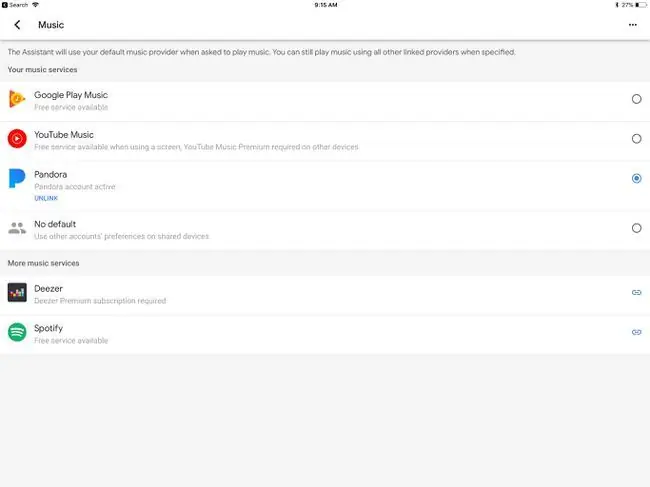
- მუსიკა: YouTube Music არის მუსიკის ნაგულისხმევი წყარო, მაგრამ შეგიძლიათ დააყენოთ ეს, როგორც Pandora, Deezer ან Spotify. თქვენ უნდა დააკავშიროთ Pandora, Deezer ან Spotify, რომ გამოიყენოთ ისინი ნაგულისხმევ წყაროდ.
- სახლის კონტროლი: Google Home-ს შეუძლია თქვენი სახლის თავსებადი გონიერი მოწყობილობების ინტერაქცია, როგორიცაა კარზე ზარი, კამერები, ნათურები და ა.შ. დააყენეთ ეს მოწყობილობებიქვეშ სახლის კონტროლი პარამეტრები.
- საყიდლების სია: Google ასისტენტის სასარგებლო ფუნქციაა თქვენი საყიდლების სიაში ნივთების დამატება Google Home დინამიკთან საუბრით. შედით საყიდლების სიაზე პარამეტრებიდან და დაამატეთ მეტი რამ, როგორც საჭიროა.
- Voice Match: მიუხედავად იმისა, რომ არ არის სრულყოფილი, Voice Match ცდილობს ამოიცნოს თქვენი კონკრეტული ხმა. დაყენების შემდეგ, Voice Match დაიცავს პერსონალურ ინფორმაციას, როგორიცაა თქვენი კალენდარი, როდესაც ის ვერ აღმოაჩენს თქვენს ხმას ხმოვანი ბრძანებების წარმოთქმისას.
მუსიკა, სახლის კონტროლი, საყიდლების სია და Voice Match მართვის ღილაკები ხელმისაწვდომია პარამეტრების პირველი გვერდიდან, მაგრამ სხვა ფუნქციების დასაყენებლად, როგორიცაა ახალი ამბების ან აქციების შეთავაზებების ადგილის დასაყენებლად, თქვენ უნდა დააჭიროთ მეტიღილაკი Google Assistant-ის პარამეტრების ბლოკში.
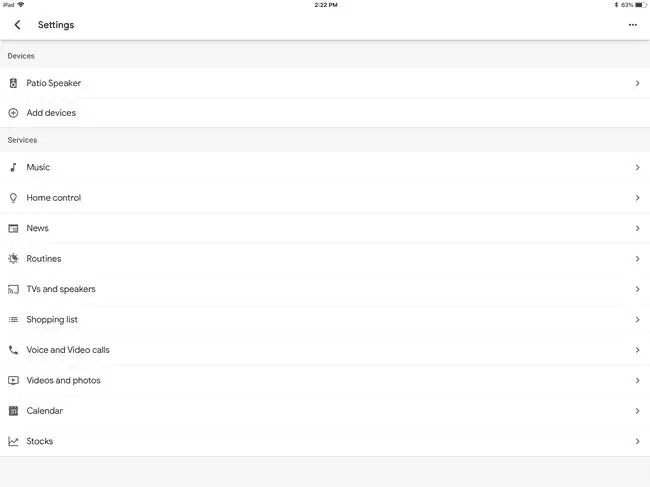
- News: არ მოგწონთ კონტენტი, რომელსაც იღებთ Google ასისტენტიდან? არსებობს ათობით წყარო, რომელსაც შეუძლია შეცვალოს ნაგულისხმევი. შეეხეთ X, რათა წაშალოთ ახალი ამბების წყარო ან შეეხეთ დაამატე ახალი ამბების წყაროები ღილაკს, შემდეგ მონიშნეთ შემშვები ველი წყაროების გვერდით, რომელთა დაყენება გსურთ ნაგულისხმევად.
- რუტინები: ალბათ ყველაზე ძლიერი ინსტრუმენტი Google Assistant-ის არსენალში არის რუტინები. რუტინა საშუალებას გაძლევთ დააკავშიროთ რამდენიმე ბრძანება კონკრეტულ საკვანძო სიტყვასთან, როგორიცაა "დილა მშვიდობისა", წაიკითხოთ ახალი ამბები და მოგაწოდოთ ტრაფიკის განახლებები თქვენი მგზავრობისთვის.დაარედაქტირეთ რუტინები ამ განყოფილებაში და დაამატეთ ახალი რუტინები წრიული ლურჯი პლუს ღილაკზე ქვედა მარცხენა კუთხეში.
გჭირდებათ იდეები რუტინისთვის? Google Assistant Routines-ს აქვს მზა რუტინული იდეები, მოიცავს პოპულარულ რუტინებს, როგორიცაა „მითხარი, ბატარეა დაბალია“ან „რა მოხდა ისტორიაში ამ დღეს?“მოხერხებულობისთვის შეინახეთ თქვენი საყვარელი რუტინები მალსახმობების ხატებად თქვენს Android-ის მთავარ ეკრანზე.
- ხმოვანი და ვიდეო ზარები: გსურთ გამოიყენოთ თქვენი Google Home Mini ან Home Max როგორც დინამიკი? დაუკავშირეთ Google ასისტენტი Google Voice-ს, Project Fi-ს ან თქვენს რეალურ ტელეფონის ნომერს.
- Calendar: თუ თქვენ გაქვთ მრავალი Google ანგარიში, აირჩიეთ ნაგულისხმევი Google Calendar მოვლენების აღსანიშნავად და შეხვედრების დასაყენებლად.
- Stocks: შეგიძლიათ თვალი ადევნოთ კონკრეტულ აქციებს Google-ის მეშვეობით. შეეხეთ ამ ბმულს, რომ გადახვიდეთ Google-ის ფინანსების განყოფილებაში ვებ ბრაუზერში.
ბოლო ხაზი
მშობელთა კონტროლი Google-ის Family Link პროგრამის ნაწილია. ეს პროგრამა საშუალებას გაძლევთ შექმნათ Google ანგარიში ბავშვებისთვის და დააკავშიროთ ისინი ოჯახის ჯგუფში. შეგიძლიათ მიანიჭოთ კონკრეტული ნებართვები, რომლებიც გადაეცემა ისეთ მოწყობილობებს, როგორიცაა Google Home ჭკვიანი დინამიკები.
როგორ შევქმნათ Google Home ოჯახის ჯგუფი
თუ დააყენეთ Google Family Group, შეგიძლიათ გამოიყენოთ Google Home, როგორც ინტერკომი და დააყენოთ შეხსენებები Family Bell ფუნქციით. ოჯახის წევრებს შეუძლიათ კომუნიკაცია ნებისმიერი მოწყობილობიდან Google Home აპით, მათ შორის ტელეფონებით.
Google საოჯახო ჯგუფის შესაქმნელად:
- გახსენით Google Home აპი და შეეხეთ პროფილის ხატულას ზედა მარჯვენა კუთხეში.
- შეეხეთ ასისტენტის პარამეტრებს.
-
შეეხეთ თქვენ პოპულარული პარამეტრების ქვეშ.

Image - შეეხეთ თქვენი ხალხი.
-
შეეხეთ შექმენით საოჯახო ჯგუფი.

Image






